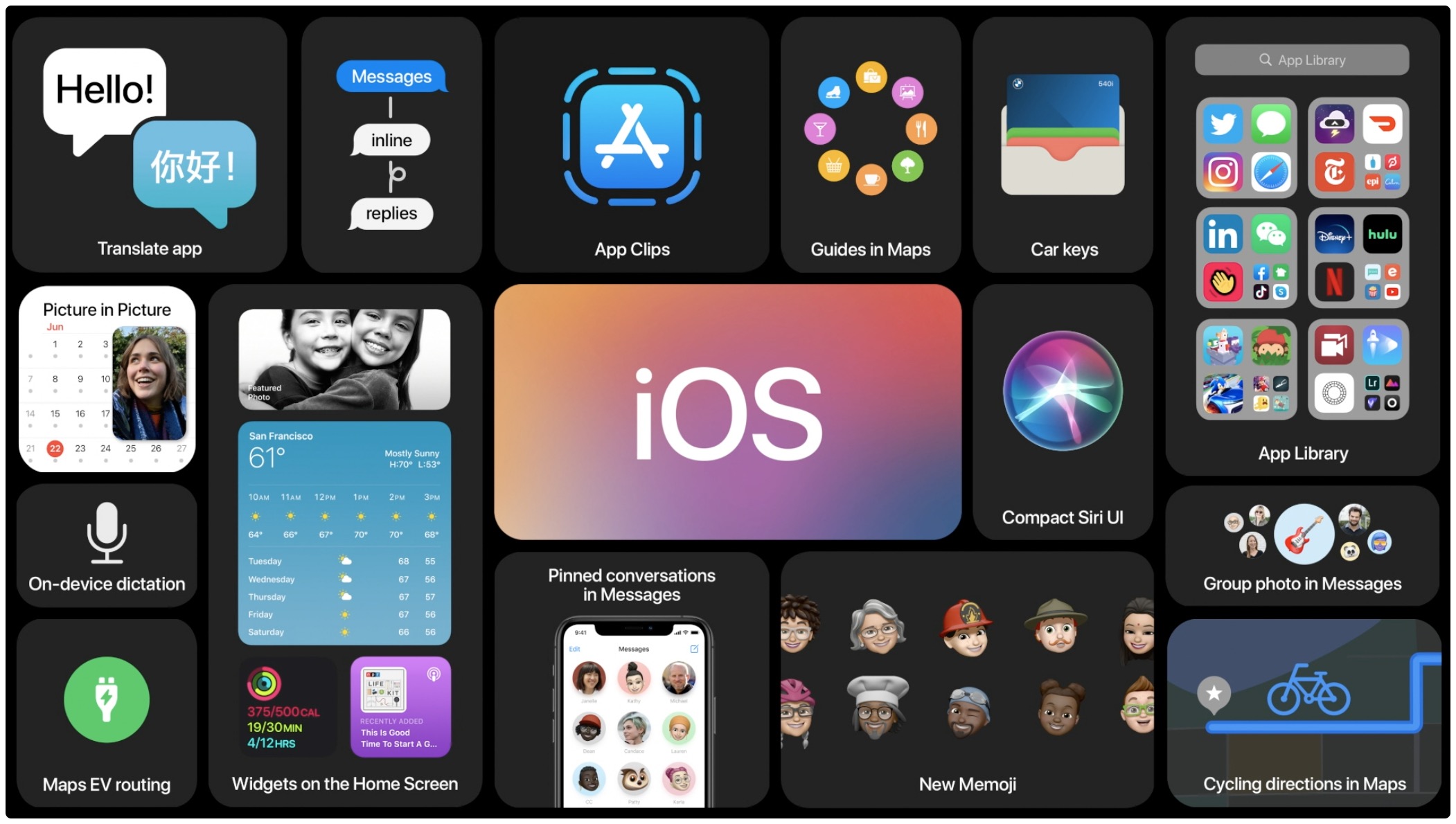
[ad_1]
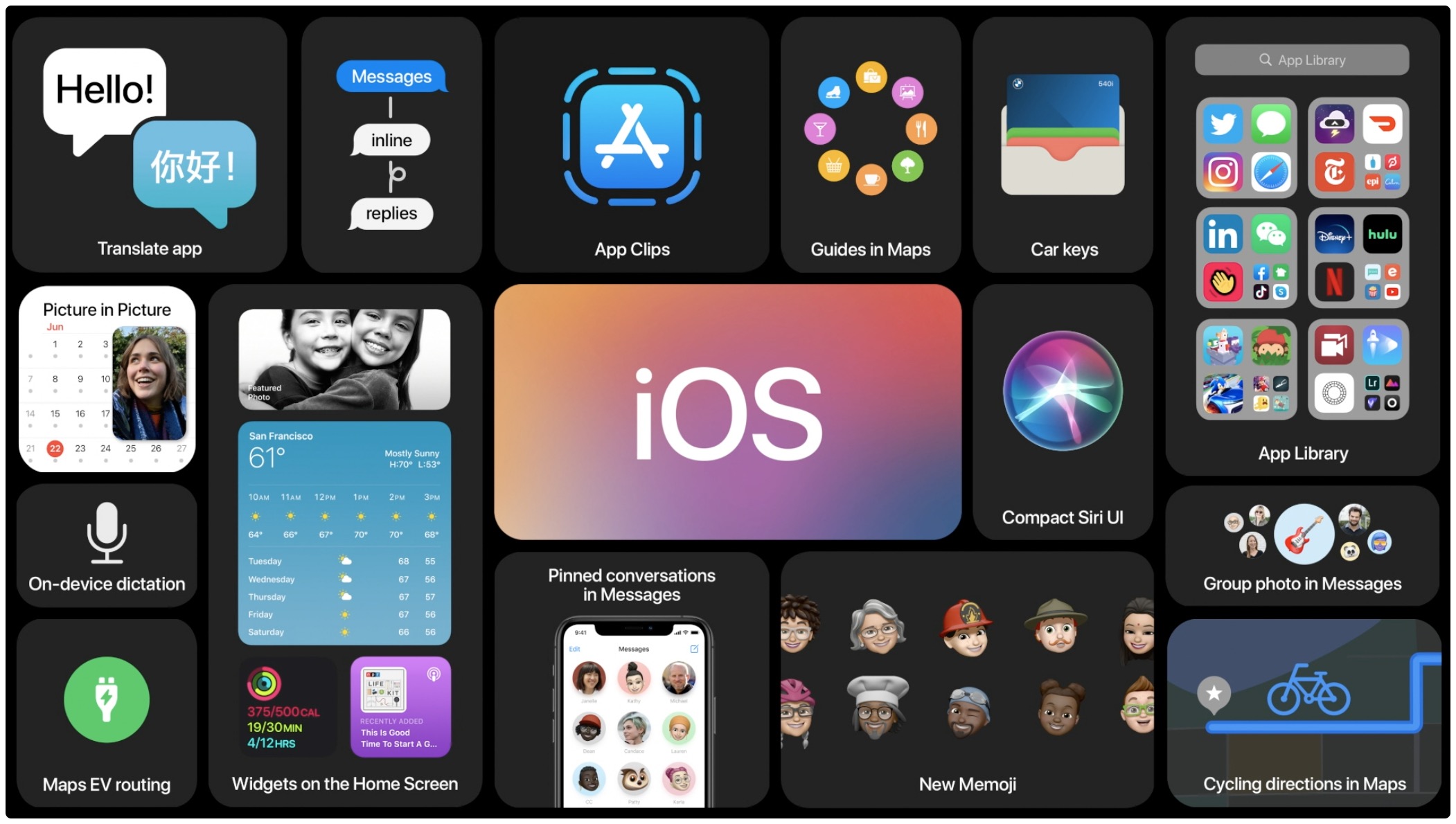
Le logiciel iOS 14 et la mise à jour iPadOS 14 proposent une nouvelle option vous permettant de décider si votre iPhone ou iPad téléchargera automatiquement les mises à jour logicielles iOS via Wi-Fi séparément de l’installation automatique de la mise à jour. Cependant, si vous préférez télécharger manuellement les mises à jour logicielles iOS, assurez-vous de suivre les étapes de ce didacticiel pour savoir comment désactiver les téléchargements iOS automatiques pour les futures mises à jour logicielles iOS.
À propos des téléchargements iOS automatiques
Les mises à jour automatiques iOS ont été introduites pour la première fois dans le mécanisme de mise à jour logicielle d’Apple sur l’iPhone et l’iPad via la mise à jour iOS 12 en 2018. iOS 12 a apporté et activé par défaut une nouvelle mise à jour automatique basculer vers la fonction de mise à jour logicielle dans les paramètres. Cela permet à un appareil iOS de télécharger automatiquement une mise à jour iOS en attente et installez-le pendant la nuit.

C’est ce que l’option de mise à jour automatique iOS offerte avant iOS 13.6
Mais depuis la version du 15 juillet 2020 des mises à jour logicielles iOS et iPadOS 13.6, vous pouvez décider séparément si vous souhaitez que les futures mises à jour logicielles iOS soient téléchargées et installées automatiquement. Suivez notre didacticiel pas à pas pour empêcher les téléchargements iOS automatiques si vous souhaitez télécharger et installer manuellement les futures mises à jour logicielles iOS.

Les options de personnalisation des mises à jour logicielles étendues dans iOS 13.6
Comment désactiver les téléchargements automatiques iOS
Suivez ces étapes pour désactiver les téléchargements iOS automatiques pour les mises à jour logicielles iPhone et iPad si vous souhaitez télécharger manuellement les futures mises à jour logicielles iOS.
- Ouvrez le Application Paramètres sur votre appareil avec le logiciel iOS ou iPadOS 13.6 ou plus récent.
- Choisissez Général dans la liste principale.
- Robinet Mise à jour logicielle.
- Robinet Personnaliser les mises à jour automatiques.
- Faites glisser l’interrupteur à côté de Télécharger les mises à jour iOS / iPadOS en position OFF si vous préférez vérifier manuellement les futures mises à jour du logiciel iOS plutôt que de laisser votre appareil les télécharger sans intervention de l’utilisateur.
Même si vous téléchargez manuellement les mises à jour iOS, vous risquez de vous réveiller avec un appareil fraîchement mis à jour, sauf si vous désactivez également le commutateur Installer les mises à jour iOS / iPadOS, ce qui empêchera la mise à jour du logiciel iOS téléchargé de s’installer automatiquement du jour au lendemain.
Pour ceux qui se demandent, même avec les deux bascules activées par défaut, iOS continuera à vous promouvoir avant que les mises à jour logicielles iOS téléchargées ne soient réellement installées. Et tout comme avant, votre appareil doit être en charge et connecté au Wi-Fi pour terminer la mise à jour.

Votre appareil ne téléchargera plus automatiquement les mises à jour du logiciel iOS
Les installateurs iOS et iPadOS 14 ne demandent plus à l’utilisateur s’ils souhaitent activer ou désactiver les téléchargements iOS automatiques. Désormais, la fonction est activée par défaut. Les utilisateurs professionnels qui préfèrent contrôler tout ce que font leurs appareils peuvent vouloir désactiver les téléchargements iOS automatiques.
Par exemple, vous pouvez avoir une mauvaise connexion Wi-Fi au travail ou votre administrateur système a bloqué ces mises à jour sur le pare-feu de votre entreprise, auquel cas vous pouvez choisir de télécharger manuellement ces mises à jour de plusieurs gigaoctets via votre Wi-Fi domestique.
Besoin d’aide? Demandez à iDB!
Si vous aimez ce tutoriel, transmettez-le à vos amis et laissez un commentaire ci-dessous.
Est resté coincé? Vous ne savez pas comment faire certaines choses sur votre appareil Apple? Faites-nous savoir via [email protected] et un futur tutoriel pourrait fournir une solution.
Soumettez vos propres suggestions de procédures via [email protected].
[ad_2]
Poster un Commentaire